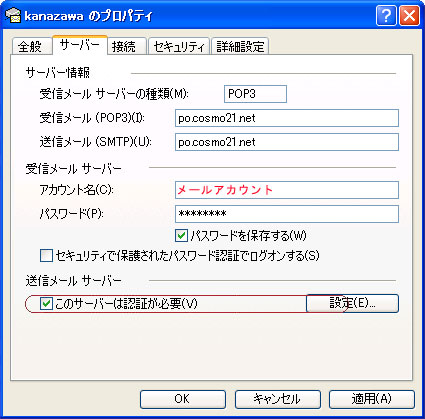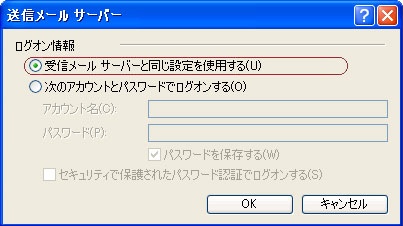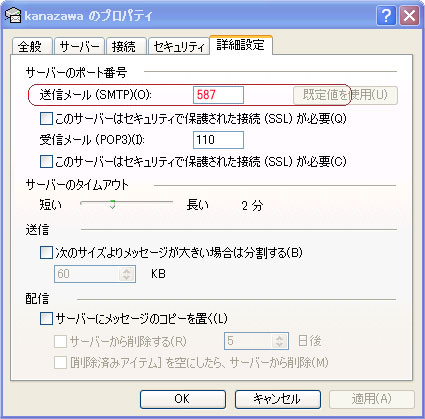2009/10/22実施のサーバリプレイスに伴い、メールサービスの仕様が変わります。
2009/10/22実施のサーバリプレイスに伴い、メールサービスの仕様が変わります。
- 保存可能容量(10Mbyte)を超えたメールが届いた場合は送信元に返ります。
- POP before SMTP はご利用出来なくなります。
他社プロバイダの接続からメールサービスをご利用の場合はメール受信に制限はありませんが、メール送信はSMTP Auth を利用して送信して下さい。
ご利用のプロバイダがOP25Bを実施している場合は、SMTP Authを利用してサブミッションポート(Submission Port:587)からメールを送信します。
※COSMO21-NET並びにフレッツADSLでの接続でメールをご利用される場合は、Outlook Expressなどの設定変更は何ら必要ございません。
【 ご利用のプロバイダがOP25Bを実施している場合のSMTP Auth設定方法 】
・ご使用のメールソフトがSMTP Authに対応しているかを確認します。(OutlookExpress6.0、Thunderbirdなど)
・現在の設定から以下の点を変更します。
(1)送信メールサーバのポート番号:587
(2)SMTP Authを有効にする。
(3)アカウント、パスワードの入力が必要な場合は、メール受信設定と同じものを入力する。

 メーラーの設定例
メーラーの設定例
--------------------------------------------------------------------------------
ここではOutlook/Outlook Exress(以下Outlookと記す)を利用したSMTP AUTH設定方法について説明します。
Outlook Express (SMTP-AUTH)
--------------------------------------------------------------------------------
①Outlook Expressを起動します。
②上部メニューの「ツール」をクリックし、「アカウント」を選択します。

③送信に使うアカウントをダブルクリック、もしくは「プロパティ」をクリックするとプロパティの画面が表示されます。
プロパティの画面より[サーバー]タブをクリックします。
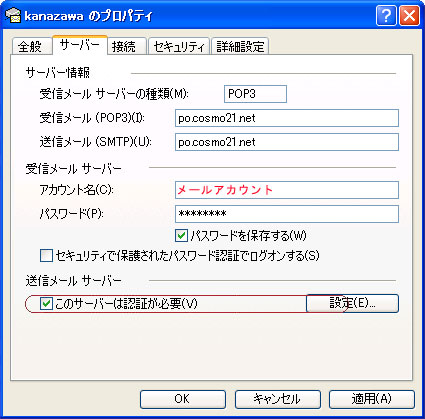
| 受信メール(POP3) |
po.cosmo21.net |
| 送信メール(SMTP) |
po.cosmo21.net |
| アカウント名 |
メールアカウントを入力してください |
| パスワード |
メールパスワード |
受信メール(POP3)、送信メール(SMTP)の欄にpo.cosmo21.net、送信メールサーバーの[このサーバーは認証が必要]にチェックして、その右にある[設定]を選択します。
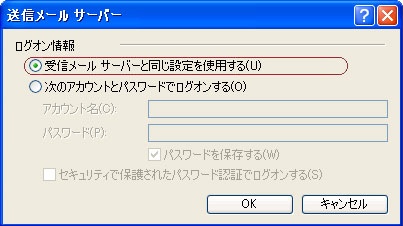
④[受信メール サーバーと同じ設定を使用する]を選びをクリックします。
⑤最後に[詳細設定]タブを選択し、送信メール(SMTP)を587番に変更します。
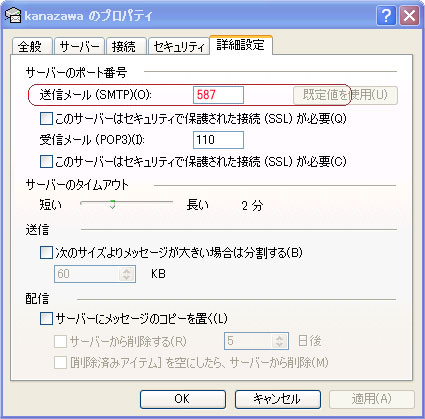
これでSMTP-AUTHの設定は終了です。
--------------------------------------------------------------------------------
 2009/10/22実施のサーバリプレイスに伴い、メールサービスの仕様が変わります。
2009/10/22実施のサーバリプレイスに伴い、メールサービスの仕様が変わります。 メーラーの設定例
メーラーの設定例